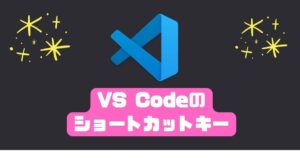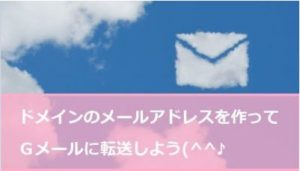どうも(*’ω’*)
やなぎまんです(・´з`・)
パソコンのキーボードの上の方にある【F1・F2・F3・F4・F5・F6・F7・F8・F9・F10・F11・F12】って詳しくすべての機能を知っていて使いこなせる人って少ないと思います。
そこですべての機能を知って【出来る人】になりましょう(*’ω’*)w
ちなみにFは【ファンクションキー】と言います。結構使える機能があるので覚えといて損はありません(^^♪
※ソフト(アプリ)によって別の機能になる場合もありますがこの記事では基本的な機能をご紹介します。
ファンクションキーはこちらです
⇩⇩⇩
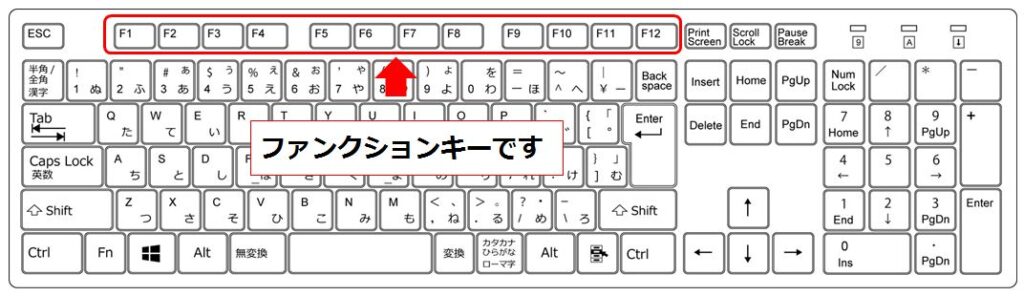
アップにしてみました
⇩⇩⇩

※私はウインドーズ8を使っています。あなたが使用しているバージョンによって多少画面が変わってくるのでご了承下さいm(__)m
F1
その時使っているソフトの【ヘルプやサポート】が表示されます。
グーグルクロームの場合
⇩⇩⇩
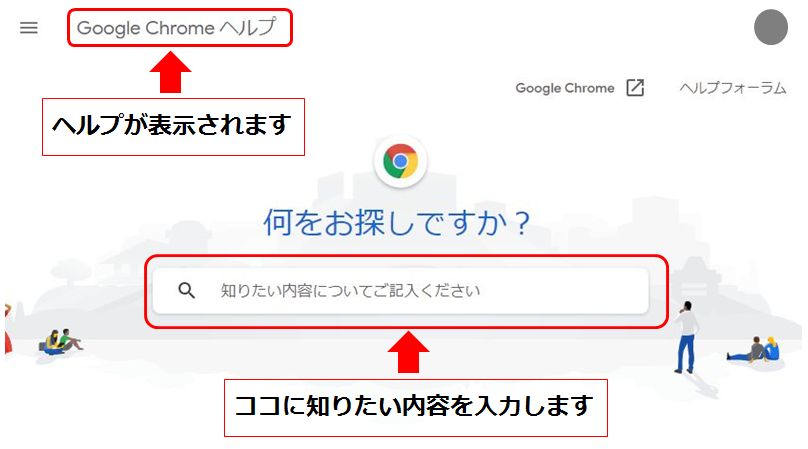
ワードの場合
⇩⇩⇩
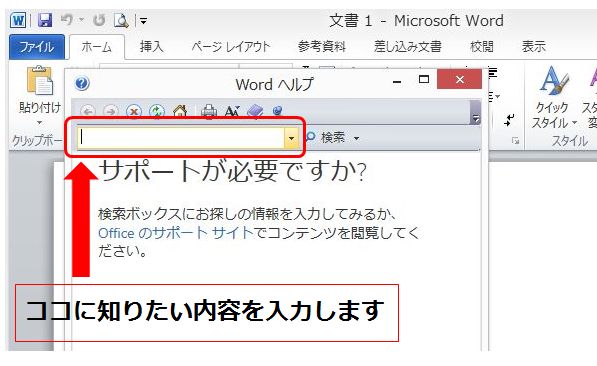
エクセルの場合
⇩⇩⇩
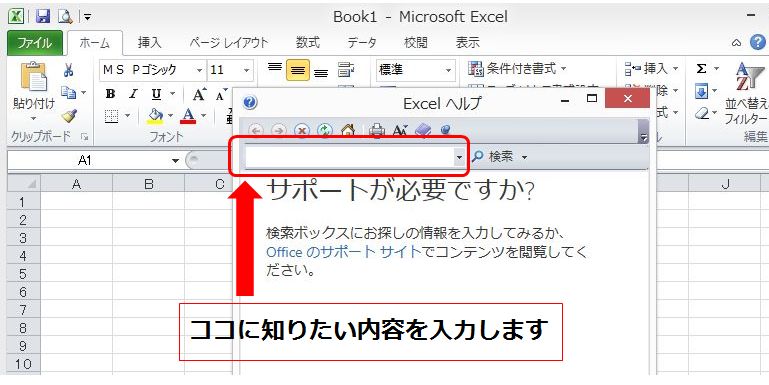
※ワードプレスを使っている時には何が出るでしょう?試しに押してみても良いですね(^^♪
F2
選択しているファイル・フォルダーなどの【名前の変更】が出来ます。
こんな感じで「名前の変更」が出来ます
⇩⇩⇩

選択してマウスの右クリックを押して変更する方法より早いし楽です(*’ω’*)
また、マウスの左クリックを1秒間隔くらいで2回クリックしても変更できます(^^♪
F3
ファイルやフォルダーやキーワードを【検索できます】
ディスクトップ画面で「F3」を押すと【検索窓】が表示され探したいファイルやフォルダーが探せます
⇩⇩⇩
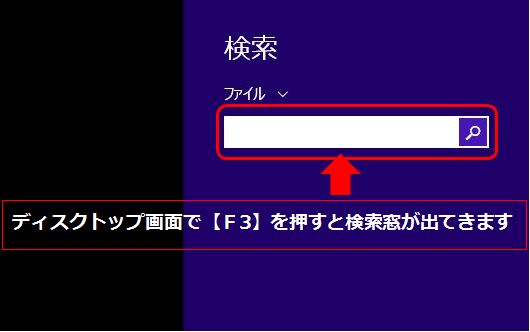
インターネットのブログなどの画面で【F3】を押すと「検索窓」が出てくるので探したいキーワードを入力すると
⇩⇩⇩
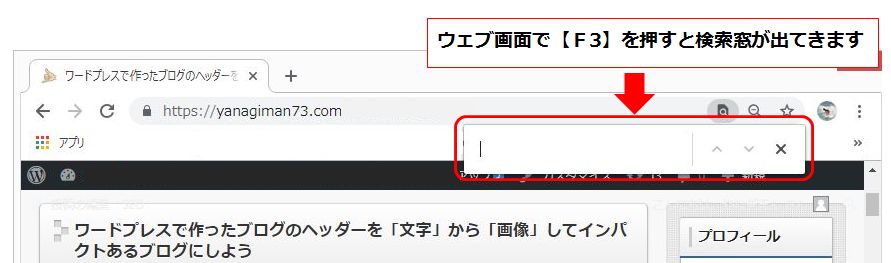
検索したキーワードが目立つように表示され、探したいキーワードが見つけやすくなります
⇩⇩⇩
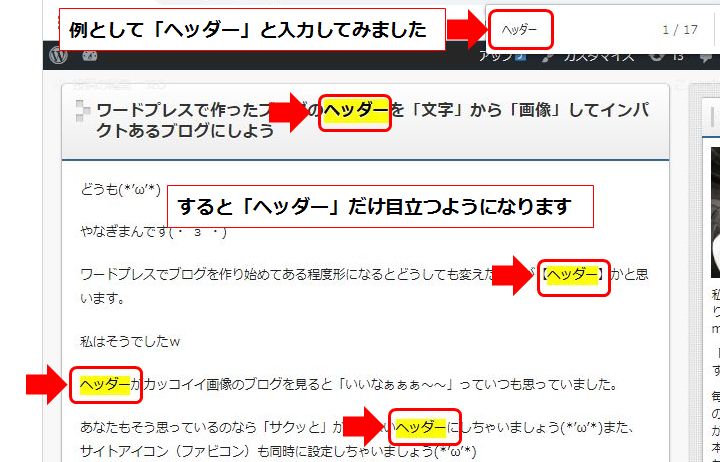
※検索窓に入力した横に「1/17」とありますがこのページに「17個」キーワードがあると言う事です。
F4
アドレスバーの一覧を表示できます。
Internet Explorerを使っている時に【F4】を押すとアドレスバーが開き「お気に入り」や「履歴」が見れます
⇩⇩⇩
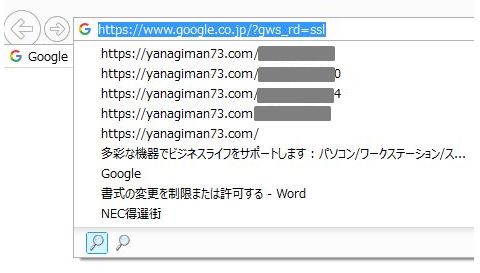
Internet Explorer(インターネットエクスプローラー)とは
⇩⇩⇩
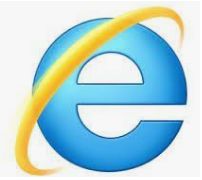
※グーグルクロームでは【F4】を押してもアドレスバーは表示されませんでした。
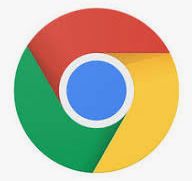
F5
表示内容を更新(最新化)出来ます
インターネット使用時に【F5】を押すとサイトの再読み込みが行われ最新の状態になります(^^♪
キャッシュが残っていてもF5を押せば最新の状態になります。
キャッシュとは・・・
ブラウザが一時的に検索した内容などを保存する機能です。
キャッシュが残ってたりすると本当は最新の情報があるにもかかわらず、古い情報が表示されることもあります。
そんな時はF5を押します。
※Word、Excelでの【F5】はジャンプと言う機能が立ち上がります。
F6
「ひらがな」に変換してくれます
基本的に「ひらがな」で入力しているのであまり出番はなさそうでね
F7
「全角カタカナ」にしてくれます
⇩⇩⇩

F8
「半角カタカナ」にしてくれます
⇩⇩⇩
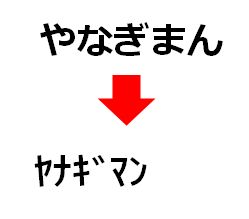
F9
「全角英数字」にしてくれます
⇩⇩⇩

2回押すと「大文字の英数字」にしてくれます
⇩⇩⇩

3回押すと「はじめの文字だけ大文字」になります
⇩⇩⇩

F10
「半角英数字」にしてくれます
⇩⇩⇩

2回押すと「大文字の半角英数字」になります
⇩⇩⇩

3回押すと「はじめの文字だけ大文字の半角英数字」になります
⇩⇩⇩

F11
ウインドウを全画面で表示できます
例えばグーグルで何かを検索している時に【F11】を押してみます
押す前
⇩⇩⇩
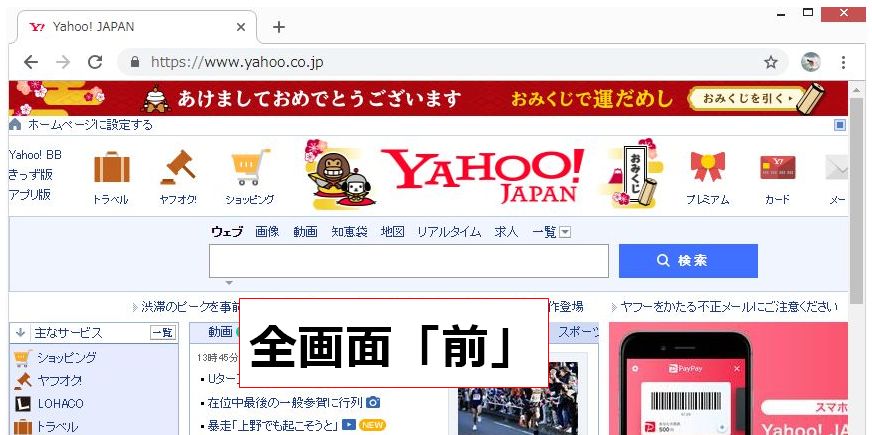
押してみます
⇩⇩⇩
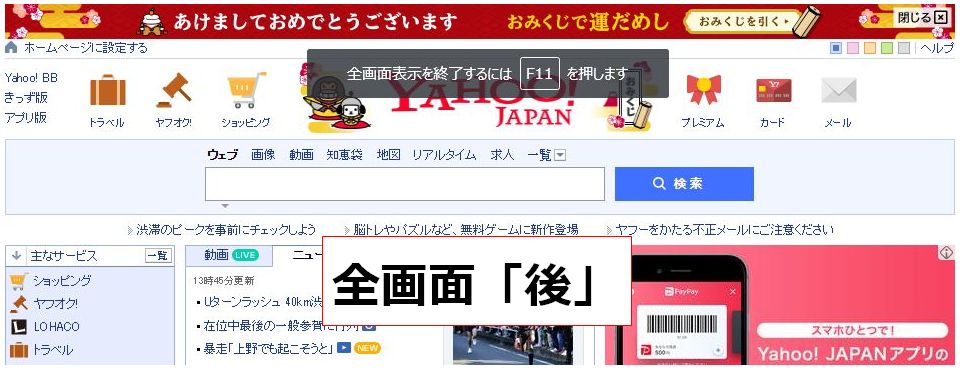
余計なものが無くなってシンプルになります
※ワードプレスで作業中に【F11】を押すと集中できますよ(^^♪
F12
Word、Excelでは【名前を付けて保存】が出来ます
⇩⇩⇩
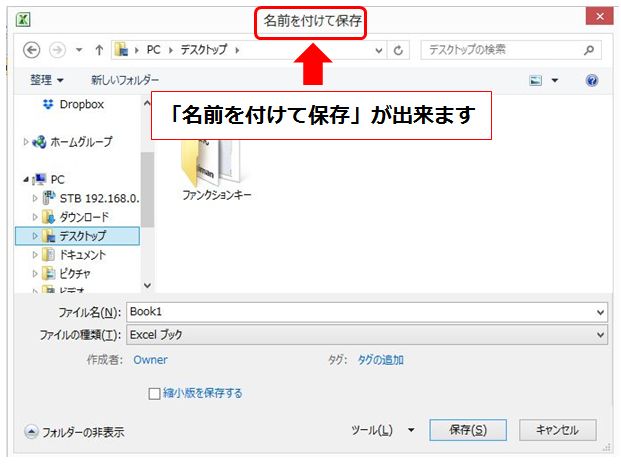
インターネットを見ている時に【F12】を押すと要素検査と言ってソースコードが出てきます。
⇩⇩⇩
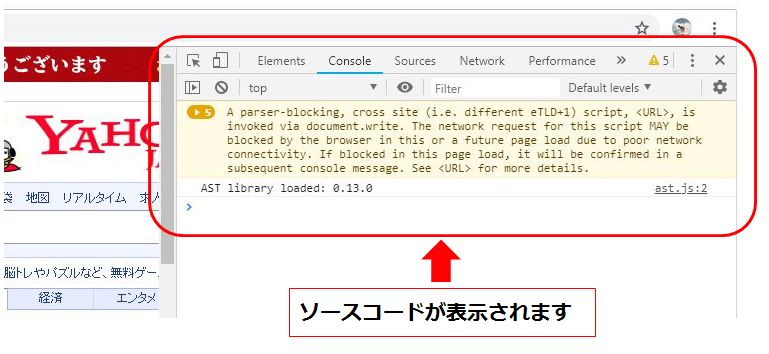
自分自身のブログの「SSL化」の確認の時にも使えます
Fn+ファンクションキー
ファンクションキー操作のおまけです(^^♪
【Fn】と【ファンクションキー】の2つを押すとまた別の機能が使えるようになります(^^♪
※パソコンに種類によって機能は異なりますがなんらかの昨日は使えると思います。
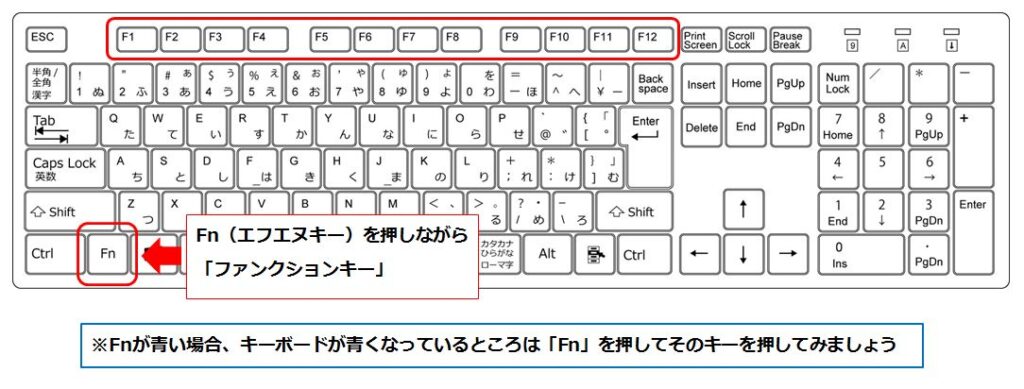
※Fnが青い場合、キーボードが青くなっているところは「Fn」を押してそのキーを押してみましょう
Fn + F1 ⇒ 音量のON、OFF
Fn + F2 ⇒ 機内モードON、OFF
Fn + F3 ⇒ 画面の出力先を外部モニターに切り替える
Fn + F8 ⇒ 画面を暗くする
Fn + F9 ⇒ 画面を明るくする
Fn + F10 ⇒ 音量を下げる
Fn + F11 ⇒ 音量を上げる
などなど
まとめ
お疲れ様でした(^^♪
どうでしょうか?
少しでもパソコンを楽して楽しいものに出来ればと思います。
ファンクションキーもそうですがキーボードにはもっともっと便利な機能や「楽」な機能があります。
マウスを使うより早く作業が進むキーもあるのであなたが必要とする最低限の機能だけでも良いので覚えてみてはいかがでしょうか?
ではではm(__)m